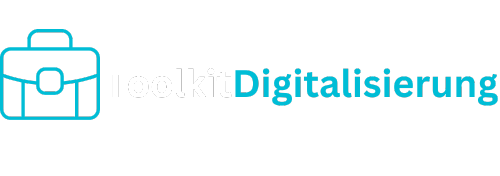Viele Nutzer in Deutschland berichten von einem nervigen Phänomen: Das Menü zur Rufumleitung lädt endlos, die Zielnummer wird nicht gespeichert oder ein kryptischer Fehler erscheint.
- Warum das Thema iPhone Rufweiterleitung so wichtig ist
- Typische Symptome – und was dahintersteckt
- Rolle von iOS-Versionen und Modellen
- Tarif- und Providerabhängigkeiten
- Schritt-für-Schritt: Netz und Spracheinstellungen prüfen
- Hartnäckige Fälle bei der iPhone Rufweiterleitung: weitere, einfache Checks
- Nummernspeicherung und USSD-Codes richtig einsetzen
Häufig betrifft das Geräte wie iPhone 11, iPhone SE, iPhone XS oder ältere Modelle nach einem iOS-Update. Die iPhone Rufweiterleitung wirkt dann unzuverlässig – genau dann, wenn man sie dringend braucht.
Was viele überrascht: Die Ursache liegt nicht immer beim Gerät. Oft spielen Netzparameter und Provider-Einstellungen hinein. Ein kurzer Wechsel von Sprach- und Datenoptionen, ein gezielter Netz-Trigger oder ein Blick auf Tariffreischaltungen bringt in zahlreichen Fällen sofort Besserung. Anschließend lässt sich die Rufweiterleitung wieder speichern, ohne dass das Ladesymbol ewig kreist.
Warum das Thema iPhone Rufweiterleitung so wichtig ist
Im Alltag, im Homeoffice und auf Geschäftsreisen sorgt eine korrekt eingerichtete Weiterleitung für planbare Erreichbarkeit – ob zum Festnetz, zur zweiten SIM oder zur Mailbox. Fällt sie aus, entstehen verpasste Termine, Rückrufe im ungünstigen Moment oder Missverständnisse in internationalen Gesprächen.
Gerade unterwegs, wenn Roaming oder Netzabdeckung wechseln, stabilisiert eine funktionierende iPhone Rufweiterleitung die Kommunikation im Team oder mit Kunden.
Typische Symptome – und was dahintersteckt
Ein häufig gemeldetes Muster: Im Menü Einstellungen > Telefon > Rufweiterleitung bleibt das Rad „Wird geladen…“ sichtbar, der Schalter lässt sich nicht dauerhaft aktivieren und die eingetragene Nummer verschwindet beim erneuten Öffnen.
Manchmal erscheinen mehrmals hintereinander Bestätigungsdialoge, gelegentlich ein USSD-Fehler aus der Wähltastatur. Auch Meldungen wie „Servicecode 21“ tauchen auf, wenn der Dienst netzseitig abgewiesen wird.
Wahrscheinliche Auslöser reichen von unsteten Netzkonfigurationen (Aushandlung zwischen LTE/VoLTE und 3G) über temporäre Provider-Limits im Tarif bis zu SIM-Unstimmigkeiten. In seltenen Fällen blockiert ein fehlerhafter Status die Menüs. Das erklärt, warum die iPhone Rufweiterleitung mal über das Menü, mal nur per Code oder vorübergehend gar nicht greift.
Übersicht der häufigsten Fehlerbilder
| Symptom | Mögliche Ursache | Betroffene Bereiche | Beispielhinweis im System |
|---|---|---|---|
| Endloses Ladesymbol im Menü | Blockierte Netzabfrage / Timeout | Einstellungen, Telefon-App | „Wird geladen…“ bleibt dauerhaft sichtbar |
| Weiterleitung wird nicht gespeichert | Fehlerhafte Übergabe der Zielnummer | iCloud/Netz-Sync, SIM | Nummer fehlt nach erneutem Öffnen |
| USSD-Fehler nach Codeeingabe | Kollision mit Netzprofil / USSD-Gateway | Provider-Backend | „Anfrage konnte nicht verarbeitet werden“ |
| Servicecode-21-Fehler | Dienst im Tarif nicht freigeschaltet | Tarifoption, Netzbackend | „Weiterleitung nicht möglich“ |
| Abbruch beim Aktivieren/Deaktivieren | Unterbrochene VoLTE/3G-Aushandlung | Sprachkanal, Mobilfunkmodus | Mehrfache Fehlermeldungen nacheinander |
Rolle von iOS-Versionen und Modellen
Nach größeren System-Updates – etwa früher von iOS 9 auf dem iPhone 6 oder jüngst unter iOS 16.x auf iPhone SE, iPhone XS und iPhone 11 – häufen sich vereinzelt Rückmeldungen. Ein reines Neuaufsetzen hilft nicht immer, was auf netznahe Faktoren hindeutet.
Gleichzeitig lohnt ein aktuelles Update, weil Apple gelegentlich Dialer- oder CallKit-Korrekturen ausliefert, die die iPhone Rufweiterleitung wieder stabilisieren.
Tarif- und Providerabhängigkeiten
Die Weiterleitung ist ein netzbasierter Dienst. Fehlt die Freischaltung im Vertrag, kann die Oberfläche Aktivität suggerieren, während das Netz die Regel verwehrt. Unterschiede zwischen eSIM und physischer SIM, regionale Störungen oder hohe Netzauslastung spielen hinein.
Ein SIM-Tausch – idealerweise testweise mit einer Karte von Telekom, Vodafone oder O2 Telefónica – grenzt Ursachen ein und zeigt, ob die iPhone Rufweiterleitung tarif- oder SIM-spezifisch blockiert.
Schritt-für-Schritt: Netz und Spracheinstellungen prüfen
Diese kurze Sequenz behebt in vielen Fällen das Endlos-Laden und setzt die Weiterleitung zuverlässig:
- VoLTE als Trigger umschalten
Einstellungen > Mobilfunk > Datenoptionen > Sprache & Daten: Prüfen, ob LTE aktiv und VoLTE an ist. Testweise VoLTE aus und wieder an, oder – wenn verfügbar – kurz auf 3G umschalten, dann zurück zu LTE/VoLTE. Dieser Wechsel stößt die netzseitige Aushandlung an und kann die iPhone Rufweiterleitung sofort reaktivieren. - Flugmodus-Reset
Flugmodus einige Sekunden aktivieren, dann wieder deaktivieren. Direkt danach Einstellungen > Telefon > Rufweiterleitung öffnen und die Zielnummer eintragen. Verschwindet das Ladesymbol, lässt sich die Regel meist speichern. - Zurück zur Optimal-Konfiguration
Nach erfolgreicher Einrichtung LTE mit VoLTE wieder aktivieren, damit Sprachqualität und Datenleistung stimmen. Persistente Meldungen deuten auf Tarif- oder SIM-Themen hin.
Hartnäckige Fälle bei der iPhone Rufweiterleitung: weitere, einfache Checks
- Netzwerkeinstellungen zurücksetzen
Unter Einstellungen > Allgemein > Übertragen/Zürücksetzen > Netzwerkeinstellungen zurücksetzen löscht das iPhone alte Funkparameter (WLANs, VPNs, Carrier-Profile). Danach erneut im Telefon-Menü testen. - Neustart, SIM entnehmen und wieder einsetzenGerät ausschalten, SIM kurz entfernen, wieder einsetzen, dann neu starten. Eine frische Netzregistrierung beseitigt Kontakt- oder Aushandlungsprobleme.
- Andere SIM und iOS-Update testenFunktioniert es mit einer zweiten Karte, liegt die Ursache wahrscheinlich an Tarif oder SIM. Verfügbare iOS-Updates installieren und nochmals prüfen, ob die iPhone Rufweiterleitung sauber greift.
- Provider-Kontakt und DienstfreischaltungBeim Anbieter klären, ob bedingte Weiterleitungen freigeschaltet sind oder Sperren existieren. Bleibt es schwierig, hilft der Apple Support oder ein Autorisierter Service Provider bei seltenen Profil- oder Hardwareeffekten.
Nummernspeicherung und USSD-Codes richtig einsetzen
Bleibt das Menü hängen, lohnt ein klarer Ablauf: Erst einen kurzen Netz-Trigger (VoLTE umschalten oder Flugmodus an/aus), dann das Menü erneut öffnen und die Zielnummer eintragen. Scheitert das, Netzwerkeinstellungen zurücksetzen, SIM neu einsetzen und wieder testen.
Tritt weiterhin ein Servicecode-21-Fehler nach Codeeingabe auf, spricht das für Tarifbeschränkungen oder ein blockiertes Backend. In Deutschland sind davon vor allem Schaltungen bei Telekom, Vodafone oder O2 betroffen, insbesondere wenn bedingte Regeln (z. B. „Besetzt“, „Keine Antwort“) nicht sauber provisioniert wurden.
Variiert das Verhalten mit eSIM oder einer zweiten Karte, ist die Spur zum Konto oder zur SIM bestätigt – und die iPhone Rufweiterleitung lässt sich nach Freischaltung meist sofort stabil nutzen.
Fazit: zur iPhone Rufweiterleitung
Die Kombination aus kurzer Netz-Neuinitialisierung, sauberer Menü-Eingabe und gegebenenfalls Tarif-Prüfung behebt die meisten Fälle innerhalb weniger Minuten. Wer die Schritte in der genannten Reihenfolge durchgeht, reduziert Fehlversuche, vermeidet Datenverluste und stellt die Erreichbarkeit wieder her – zu Hause, im Büro oder unterwegs.
Bleibt ein Fehler bestehen, führt der Weg über SIM-Tausch, Update und Provider-Check verlässlich zur Lösung, sodass die iPhone Rufweiterleitung wieder zuverlässig arbeitet.
- UX-Design bei Online-Games: Das sollte man wissen - 11. November 2025
- Geschützt: Digitalisierung im Handwerk: Warum heute Software über Wettbewerbsfähigkeit entscheidet - 11. November 2025
- Geschützt: Was ist der Cyber Monday? - 9. November 2025